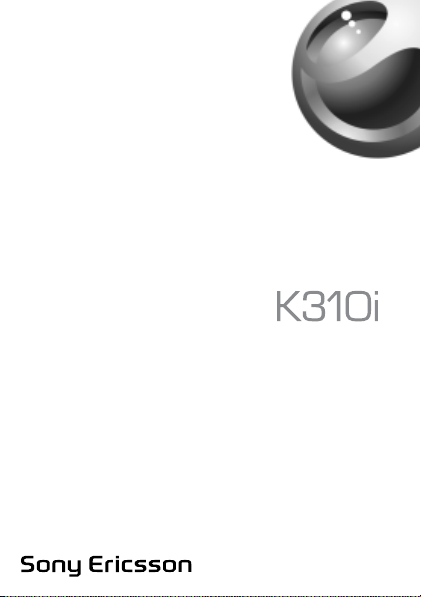
This is the Internet version of the user’s guide © Print only for private use.
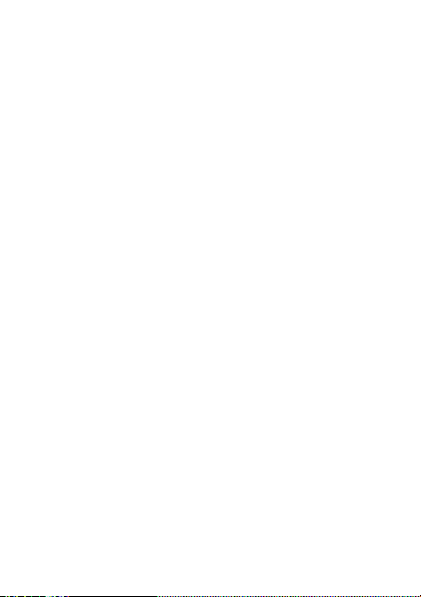
Inhalt
Erste Schritte . . . . . . . . . . . . . . . . . . . . . . . . . . . . . . 5
Anrufen . . . . . . . . . . . . . . . . . . . . . . . . . . . . . . . . . 19
Nachrichtenübermittlung . . . . . . . . . . . . . . . . . . . . 31
Bilder . . . . . . . . . . . . . . . . . . . . . . . . . . . . . . . . . . . 40
Unterhaltung . . . . . . . . . . . . . . . . . . . . . . . . . . . . . 44
Verbindungen . . . . . . . . . . . . . . . . . . . . . . . . . . . . 50
Weitere Funktionen . . . . . . . . . . . . . . . . . . . . . . . . 58
Fehlerbeseitigung . . . . . . . . . . . . . . . . . . . . . . . . . 69
Wichtige Informationen . . . . . . . . . . . . . . . . . . . . . 72
Index . . . . . . . . . . . . . . . . . . . . . . . . . . . . . . . . . . . 89
This is the Internet version of the user’s guide © Print only for private use.
1
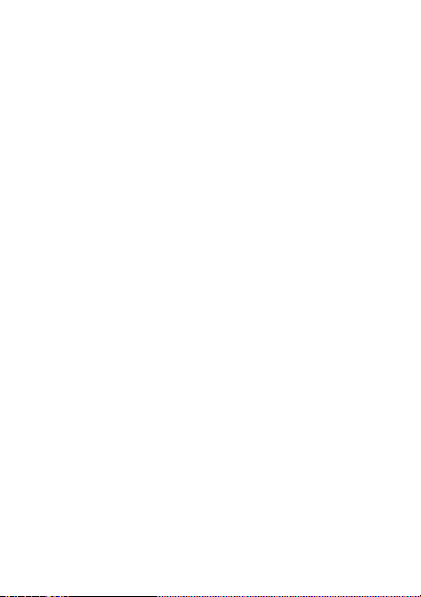
Sony Ericsson
GSM 900/1800/1900
Diese Bedienungsanleitung wird von Sony Ericsson Mobile
Communications AB ohne jegliche Gewährleistung veröffentlicht.
Korrekturen und Änderungen dieser Bedienungsanleitung
zur Beseitigung typographischer Fehler und redaktioneller
Ungenauigkeiten sowie aufgrund von Verbesserungen der
Programme und/oder Geräte können von Sony Ericsson Mobile
Communications AB jederzeit und ohne Ankündigung vorgenommen
werden. Änderungen dieser Art werden in zukünftigen Ausgaben
dieser Bedienungsanleitung berücksichtigt.
Alle Rechte vorbehalten.
© Sony Ericsson Mobile Communications AB, 2006
Publikationsnummer: DE/LZT 108 8493 R1A
Wichtiger Hinweis: Einige der in dieser Bedienungsanleitung
beschriebenen Dienste werden nicht von allen Netzen unterstützt.
Dies gilt auch für die internationale GSM-Notrufnummer 112.
Setzen Sie sich mit dem Netzbetreiber oder Dienstanbieter
in Verbindung, um Informationen zur Verfügbarkeit eines
bestimmten Dienstes zu erhalten.
Lesen Sie in jedem Fall die Kapitel Richtlinien für den sicheren
und effizienten Einsatz sowie Garantiebedingungen, bevor Sie
das Mobiltelefon benutzen.
Alle Abbildungen dienen der Illustration und sind keine exakten
Darstellungen des Telefons.
Mit diesem Mobiltelefon können Inhalte (z. B. Ruftöne) geladen,
gespeichert und weitergegeben werden. Das Recht zur Verwendung
solcher Inhalte kann beschränkt oder aufgrund der Rechte Dritter
ausgeschlossen sein. Dies gilt einschließlich - ohne darauf
beschränkt zu sein - der aus den Urheberrechtsgesetzen
erwachsenden Beschränkungen. Die Verantwortung für solche
Inhalte, die Sie mit dem Mobiltelefon herunterladen oder weiterleiten,
liegt ausschließlich bei Ihnen und nicht bei Sony Ericsson.
2
This is the Internet version of the user’s guide © Print only for private use.
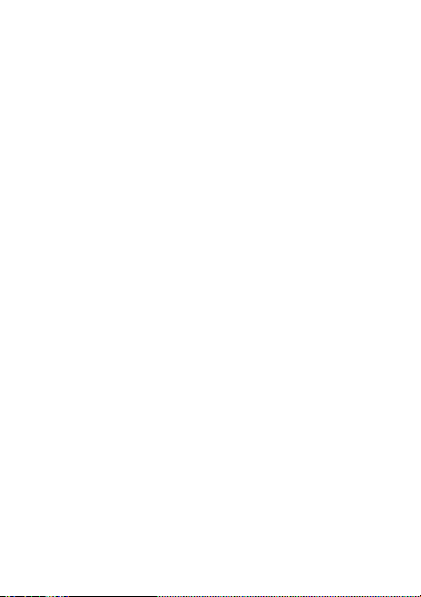
Stellen Sie deshalb vor Verwendung dieser Inhalte sicher, dass
für die angestrebte Verwendung eine ausreichende Lizenz oder
anderweitige Berechtigung vorliegt. Sony Ericsson übernimmt
keinerlei Gewährleistung für Genauigkeit, Integrität und Qualität
dieser oder anderer Inhalte Dritter. Unter keinen Umständen
haftet Sony Ericsson in irgendeiner Weise für Ihre unberechtigte
Verwendung dieser oder anderer Inhalte Dritter.
QuickShare™, PlayNow™, PhotoDJ™ und Style-Up™ sind
Marken oder eingetragene Marken von Sony Ericsson Mobile
Communications AB.
Microsoft® Windows® (Microsoft® Windows® Explorer) sind
eingetragene Marken oder Marken der Microsoft Corporation
in den USA und/oder in anderen Ländern.
Die Eingabehilfe T9™ ist eine Marke oder eingetragene Marke
von Tegic Communications. Die Eingabehilfe T9™ ist lizenziert
unter einer oder mehreren der folgenden Patentnummern:
US-Patentnummern 5.818.437, 5.953.541, 5.187.480,
5.945.928 und 6.011.554; kanadische Patentnummer 1.331.057;
GB-Patentnummer 2238414B; Hongkong-Standardpatentnummer
HK0940329; Singapur-Patentnummer 51383; Euro-Patentnummer
0 842 463 (96927260.8) DE/DK, FI, FR, IT, NL, PT, ES, SE, GB;
weitere Patente sind weltweit angemeldet.
Java und alle mit Java in Zusammenhang stehenden Marken
und Logos sind Marken oder eingetragene Marken von Sun
Microsystems, Inc., in den USA und in anderen Ländern.
Endbenutzer-Lizenzvertrag für Sun™ Java™ JME™.
1 Rechtsbeschränkungen: Die Software unterliegt dem
Urheberrechtsschutz für Sun. Die Rechte an allen Kopien
verbleiben im Eigentum von Sun sowie deren Lizenzgebern.
Der Kunde darf die Software nicht ändern, dekompilieren,
disassemblieren, entschlüsseln, extrahieren oder anderen
Methoden des so genannten „Reverse Engineering“ unterziehen.
Die Software darf weder ganz noch teilweise verleast, übertragen
oder unterlizenziert werden.
This is the Internet version of the user’s guide © Print only for private use.
3
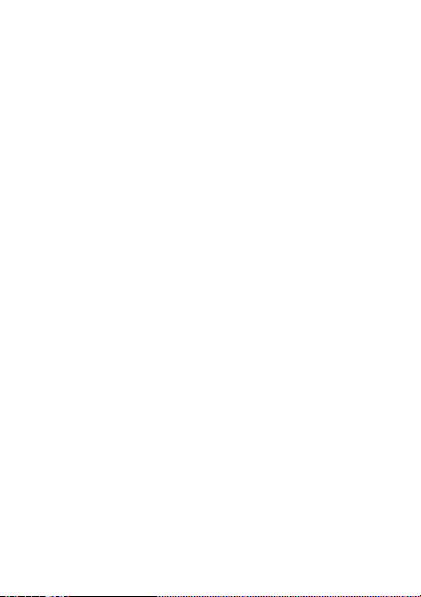
2 Exportrichtlinien: Die Software unterliegt (einschließlich der
technischen Daten) US-amerikanischen Exportkontrollgesetzen
wie dem U.S. Export Administration Act und den zugehörigen
Richtlinien. Außerdem sind gegebenenfalls Import- oder
Exportrichtlinien anderer Länder zu beachten. Der Kunde
verpflichtet sich zur Einhaltung aller Richtlinien und erkennt an,
dass der Bezug der erforderlichen Lizenzen zum Exportieren,
Re-Exportieren oder Importieren der Software in seiner
Verantwortung liegt. Die Software darf nicht heruntergeladen oder
anderweitig exportiert bzw. re-exportiert werden (i) in die Länder
oder von Einwohnern der Länder Kuba, Irak, Iran, Nordkorea,
Libyen, Sudan, Syrien (diese Liste wird gelegentlich überarbeitet)
sowie Länder, über die die USA ein Embargo verhängt haben,
oder (ii) an juristische oder natürliche Personen auf der Liste
Specially Designated Nations des US-Finanzministeriums
oder der Table of Denial Orders des US-Handelsministeriums.
3 Rechtsbeschränkungen: Benutzung, Duplikation oder
Veröffentlichung durch die Regierung der USA unterliegt den
Beschränkungen in den Rights in Technical Data and Computer
Software Clauses in DFARS 252.227-7013(c) (1) (ii) bzw.
FAR 52.227-19(c) (2).
Teile der Software in diesem Produkt sind urheberrechtlich geschützt:
© SyncML Initiative Ltd. (1999-2002). Alle Rechte vorbehalten.
Andere in diesem Dokument erwähnte Produkt- und Unternehmensnamen können Marken der jeweiligen Eigentümer sein.
Alle nicht ausdrücklich in diesem Dokument gewährten Rechte
sind vorbehalten.
Support, Informationen und Downloads finden Sie unter
www.sonyericsson.com/support.
4
This is the Internet version of the user’s guide © Print only for private use.
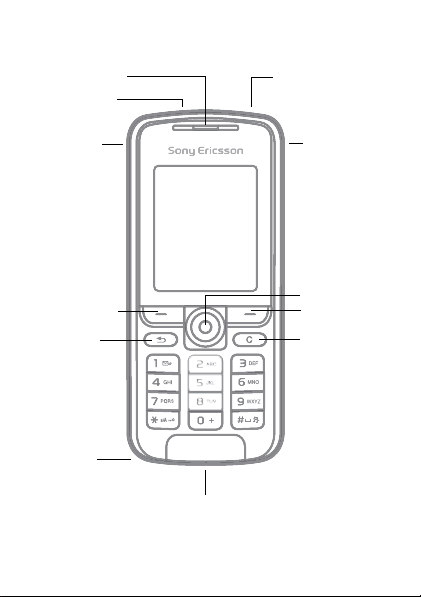
Erste Schritte
Hörmuschel
Infrarotport
Auslöser
Auswahltaste
Rücktaste
Mikrofon
Stereoheadset- und
Ladegerätanschluss
This is the Internet version of the user’s guide © Print only for private use.
Ein/Aus-Taste
Aktivitätenmenütaste
Navigationstaste
Auswahltaste
C-Taste
5
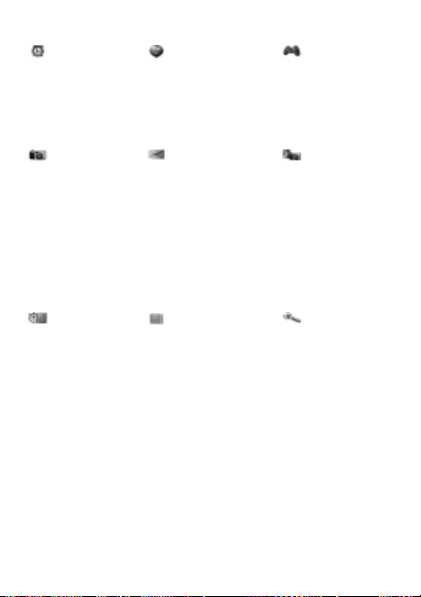
Menüstruktur
Alarmsignale
Alarm
Regelmäßig. Alarm
Alarmsignal
Kamera Nachrichten
Organizer
Datei-Manager
Kalender
Aufgaben
Notizen
Rechner
Synchronisieren
Timer
Stoppuhr
Code-Memo
* Einige Menüs sind betreiber-, netz- bzw. zugangsspezifisch.
** Das Menü hängt davon ab, welche Kontakte standardmäßig
verwendet werden.
6
This is the Internet version of the user’s guide © Print only for private use.
Internetdienste* Unterhaltung
Verfassen
Posteingang
Meine Freunde*
E-Mail
Mailbox anrufen
Entwürfe
Postausgang
Gesendete Nachr
Gespeich. Nachr.
Vorlagen
Einstellungen
Kontakte**
Optionen
Kurzwahl
Meine Visitenkarte
**
Gruppen
SIM-Kontakte**
Sondernummern
Erweitert
Neuer Kontakt
Onlinedienste*
PlayNow™*
Media Player
Spiele
PhotoDJ™
Sound aufnehm.
Fotos
Einstellungen
Allgemein
Sounds + Signale
Bildschirm
Anruf-Info
Verbindungen
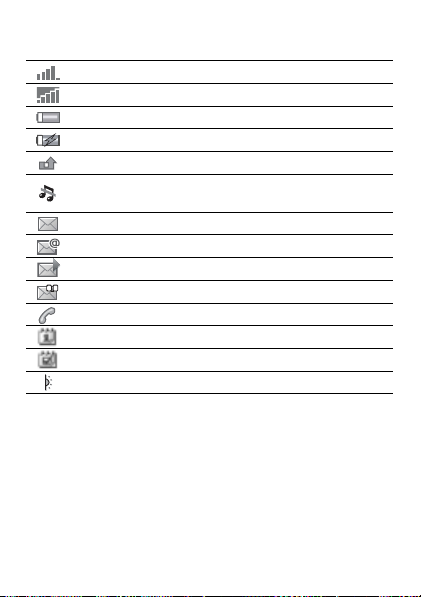
Statusleistensymbole
Symbol Beschreibung
Die Feldstärke des GSM-Netzsignals.
GPRS-Netz in Reichweite, kann genutzt werden.
Der Akkustatus.
Der Akkuladestatus.
Ankommender Anruf wurde nicht angenommen.
Ruftöne (Anrufe und Nachrichten) sind
ausgeschaltet, Alarmsignale ertönen weiterhin.
Sie haben eine SMS-Nachricht erhalten.
Sie haben eine E-Mail-Nachricht erhalten.
Sie haben eine MMS-Nachricht erhalten.
Sie haben eine Sprachnachricht erhalten.
Sie führen ein Gespräch.
Sie werden an einen Termin erinnert.
Sie werden an eine Aufgabe erinnert.
Infrarotport ist eingeschaltet.
This is the Internet version of the user’s guide © Print only for private use.
7
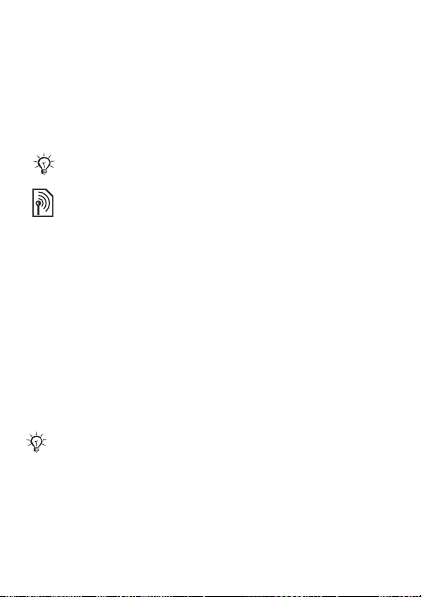
Symbole in der Bedienungsanleitung
Die folgenden Anleitungssymbole werden in dieser
Bedienungsanleitung verwendet:
% Weitere Informationen finden Sie auf Seite...
} Verwenden Sie die Navigationstaste zum Blättern
und zum Auswählen % 12 Navigieren in den Menüs.
Hinweis.
Dieses Symbol gibt an, dass ein Dienst oder
eine Funktion netz- bzw. zugangsspezifisch ist.
Aus diesem Grund sind möglicherweise nicht alle
Menüs im Telefon verfügbar. Weitere Informationen
erhalten Sie gegebenenfalls vom Netzbetreiber.
Montieren des Telefons
Legen Sie die SIM-Karte und den Akku ein.
SIM-Karte
Wenn Sie sich als Teilnehmer bei einem Netzbetreiber
anmelden, erhalten Sie eine SIM-Karte (Subscriber Identity
Module). Die SIM-Karte enthält einen elektronischen Chip,
der Ihre Telefonnummer, die von Ihrem Teilnehmerzugang
unterstützten Dienste und Ihre Kontaktdaten speichert.
Speichern Sie Ihre Kontakte auf der SIM-Karte,
bevor Sie die Karte aus einem anderen Telefon
nehmen. Kontakte wurden möglicherweise
im Telefonspeicher abgelegt % 21 Kontakte.
8
This is the Internet version of the user’s guide © Print only for private use.
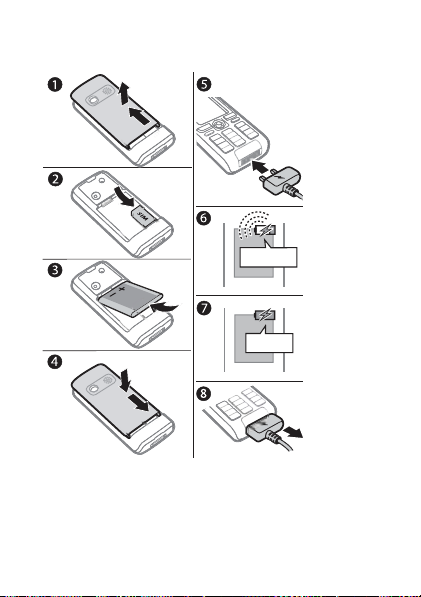
So legen Sie die SIM-Karte ein und laden
≈
den Akku:
≈ 30 Min.
2,5 Std.
1 Schieben Sie die Abdeckung auf und heben Sie sie ab.
2 Legen Sie die SIM-Karte ein. Die SIM-Karte muss
unter die silbernen Halter geschoben werden.
3 Platzieren Sie den Akku so im Telefon, dass die
This is the Internet version of the user’s guide © Print only for private use.
9

Beschriftung nach oben zeigt und die Kontakte
aufeinander ausgerichtet sind.
4 Legen Sie die Abdeckung auf das Telefon und schieben
Sie sie zu.
5 Schließen Sie das Ladegerät an das Telefon an.
Das Symbol auf dem Stecker des Ladegeräts muss
nach oben zeigen.
6 Es kann 30 Minuten dauern, bevor das Akkusymbol
angezeigt wird.
7 Warten Sie ca. 2.5 Stunden oder bis das Akkusymbol
einen vollständig geladenen Akku anzeigt. Drücken
Sie , um den Bildschirm zu aktivieren, auf dem
der Ladevorgang illustriert wird.
8 Trennen Sie das Ladegerät vom Telefon, indem Sie
es abziehen.
Einige Funktionen benötigen mehr Akkustrom als
andere und machen deshalb ein häufigeres Laden
des Akkus erforderlich. Wenn die Gesprächs- und
Standby-Zeiten des Telefons deutlich kürzer werden,
sollte der Akku ausgetauscht werden. Verwenden Sie
ausschließlich zugelassene Akkus von Sony Ericsson
% 78 Akku.
10
This is the Internet version of the user’s guide © Print only for private use.
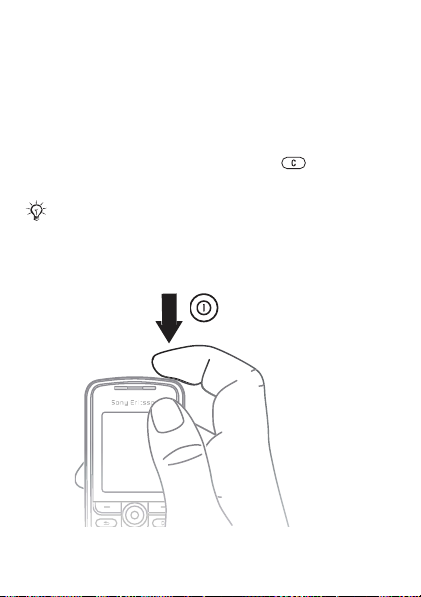
PIN
Sie benötigen gegebenenfalls eine PIN (Personal
Identification Number) vom Netzbetreiber, um Dienste im
Telefon zu aktivieren. Die PIN-Ziffern werden als Sternchen
(*) angezeigt, sofern es sich nicht um die Anfangsziffern
einer Notrufnummer wie 112 oder 911 handelt. Das soll
sicherstellen, dass Sie Notrufe auch ohne Eingabe der PIN
tätigen und die entsprechende Nummer auf dem Bildschirm
sehen können % 21 Notrufe. Drücken Sie , um Fehler
zu korrigieren.
Wenn Sie die PIN dreimal nacheinander falsch
eingeben, wird die SIM-Karte blockiert
% 64 SIM-Kartensperre.
So schalten Sie das Telefon ein und aus:
This is the Internet version of the user’s guide © Print only for private use.
11
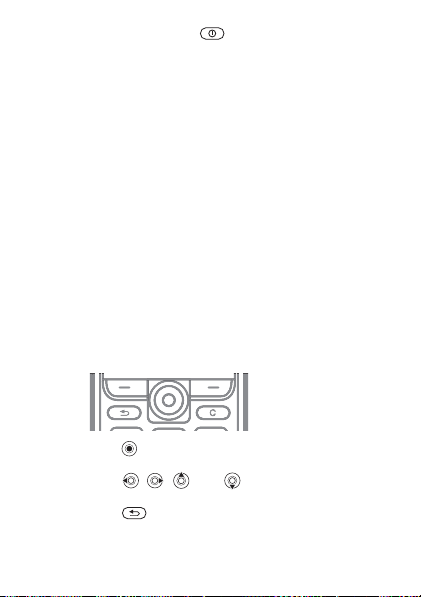
1 Drücken und halten Sie , um das Telefon ein- bzw.
auszuschalten.
2 Geben Sie die PIN für die SIM-Karte ein.
3 Wählen Sie beim ersten Einschalten die Sprache
für die Telefonmenüs.
4 Wählen Sie Ja, wenn der Setup-Assistent Sie mit
Anleitungen und Tipps unterstützen soll. Wählen Sie
andernfalls Nein. Der Setup-Assistent kann auch über
das Menüsystem aufgerufen werden: } Einstellungen
} Allgemein } Setup-Assistent.
So können Sie Anrufe tätigen und annehmen:
Geben Sie Ortsnetzkennzahl und Rufnummer ein, } Anrufen,
um den Anruf zu tätigen. } Auflegen, um den Anruf
zu beenden. } Annehmen, wenn das Telefon klingelt,
um den Anruf anzunehmen.
Navigieren in den Menüs
Die Hauptmenüs werden als Symbole angezeigt.
Einige Untermenüs enthalten Registerkarten,
die auf dem Bildschirm angezeigt werden.
• Drücken Sie (Navigationstaste), um zum Hauptmenü
zu gelangen oder Elemente auszuwählen.
• Drücken Sie , , oder , um in Menüs
und Registerkarten zu navigieren.
• Drücken Sie , um in den Menüs eine Ebene nach
oben zu gelangen oder eine Funktion bzw. Anwendung
zu beenden.
12
This is the Internet version of the user’s guide © Print only for private use.
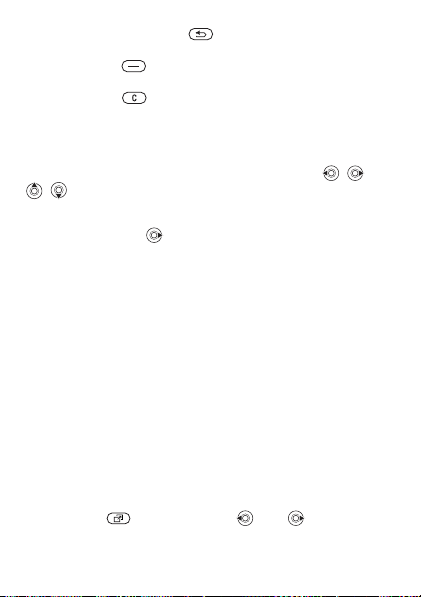
• Drücken und halten Sie , um zum Standby-Modus
zu gelangen.
• Drücken Sie , um die direkt über diesen Tasten
auf dem Bildschirm gezeigten Optionen auszuwählen.
• Drücken Sie , um Elemente zu löschen.
• } Mehr zum Öffnen einer Liste mit Optionen.
• } Info, um Hilfe zu ausgewählten Funktionen abzurufen.
Schnellzugriff
Ausgehend vom Standby-Modus können Sie mit , ,
, direkt zu einer Funktion gelangen.
So erstellen Sie eine Standby-Verknüpfung:
1 Wenn z. B. für keine Verknüpfung definiert ist: } Ja.
2 Blättern Sie zu einer Funktion, für die die Verknüpfung
gelten soll, } Verknüpf.
So bearbeiten Sie eine Standby-Verknüpfung:
1 } Einstellungen } Allgemein } Verknüpfungen,
wählen Sie die zu bearbeitende Verknüpfung,
} Bearbeit.
2 Blättern Sie zu einer Funktion und wählen Sie sie aus,
} Verknüpf.
Aktivitätenmenü
Öffnen Sie das Aktivitätenmenü, um sich mit neuen
Ereignissen zu befassen und auf Lesezeichen sowie
Verknüpfungen zuzugreifen.
So öffnen und schließen
Sie das Aktivitätenmenü:
Drücken Sie . Verwenden Sie oder ,
um zu den verschiedenen Registerkarten zu gelangen.
This is the Internet version of the user’s guide © Print only for private use.
13
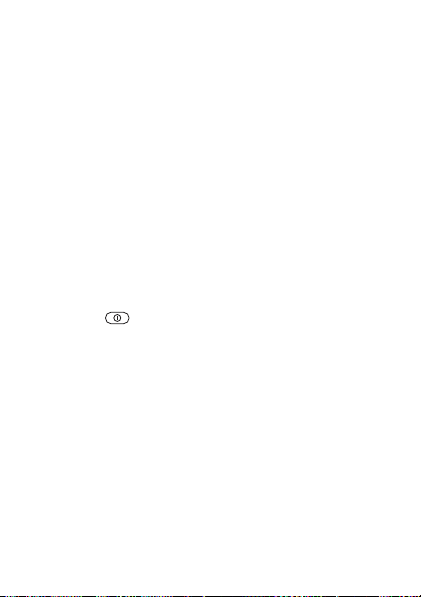
Registerkarten des Aktivitätenmenüs
• Neues – Unbeantwortete Anrufe und Nachrichten.
• Verknüpfungen – Verknüpfungen sowie Anwendungen,
die im Hintergrund ausgeführt werden. Sie können
Verknüpfungen hinzufügen und löschen sowie deren
Reihenfolge ändern.
• Lesezeichen – Internet-Lesezeichen.
• } Einstellungen } Allgemein } Neues } Popup, wenn neue
Ereignisse als Popuptext und nicht im Aktivitätenmenü
angezeigt werden sollen.
Ausschaltmenü
Mit diesem Menü können Sie das Telefon ausschalten,
stumm schalten oder ein Profil aktivieren. Weitere
Informationen zu Profilen % 59 Profile.
So öffnen und schließen Sie das
Ausschaltmenü:
Drücken Sie und wählen Sie eine Option in der Liste.
Datei-Manager
Dateien wie Bilder, Videos, Sounds, Designs, Spiele
und Anwendungen werden im Telefonspeicher in Ordnern
abgelegt.
So verwalten Sie Dateien und Ordner:
1 } Organizer } Datei-Manager und wählen Sie einen
Ordner.
2 Blättern Sie zu einer Datei, } Mehr } Dateien verwalt.
und wählen Sie eine Option.
3 } Neuer Ordner, benennen Sie den Ordner, } OK
oder wählen Sie einen vorhandenen Ordner.
14
This is the Internet version of the user’s guide © Print only for private use.
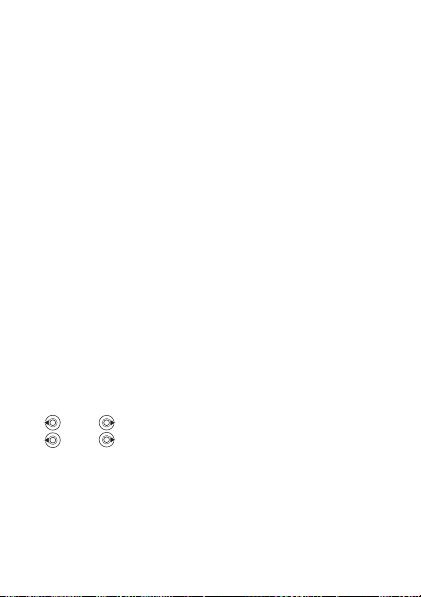
So wählen Sie mehrere Dateien aus:
1 } Organizer } Datei-Manager, wählen Sie eine Datei,
} Mehr } Wählen, wählen Sie Mehrere wählen oder
Alle wählen.
2 Blättern Sie und wählen Sie weitere Dateien,
indem Sie Wählen oder Abwählen drücken.
So überprüfen Sie den Speicherstatus:
} Organizer } Datei-Manager } Mehr } Speicherstatus.
Dateiinformationen
Die Dateiinformationen können Sie anzeigen, indem Sie eine
Datei markieren, } Mehr } Informationen. Urheberrechtlich
geschützte Dateien dürfen nicht kopiert oder verschickt werden.
Synchronisieren von Dateien
Weitere Informationen % 53 Synchronisieren.
Sprachen
Wählen Sie die Sprache für die Menüs und zum Schreiben
von Texten.
So wechseln Sie die Telefonsprache:
• } Einstellungen } Allgemein } Sprache } Telefonsprache
und wählen Sie eine Sprache.
• Drücken Sie im Standby-Modus
0000 für Englisch oder
8888 für die Sprache der SIM-Karte.
So wählen Sie die Schreibsprachen aus:
1 } Einstellungen } Allgemein } Sprache
} Schreibsprache.
2 Blättern Sie und wählen Sie Sprachen, indem Sie Wählen
oder Abwählen drücken. } Speichern, um das Menü
zu verlassen.
This is the Internet version of the user’s guide © Print only for private use.
15
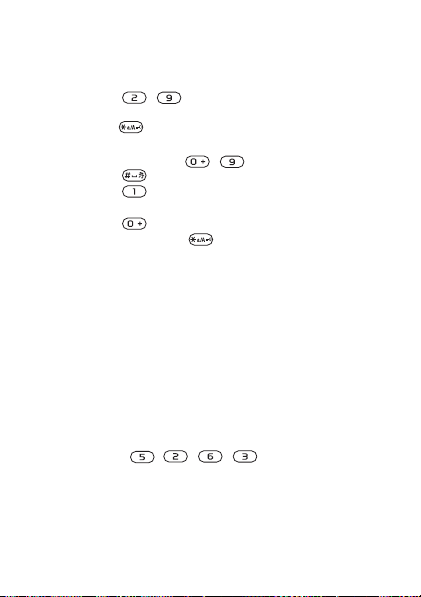
Eingeben von Buchstaben und Zeichen
So geben Sie Buchstaben
per Direkteingabe ein:
• Drücken Sie – , bis das gewünschte Zeichen
angezeigt wird.
• Drücken Sie , um zwischen Groß- und Kleinbuchstaben
umzuschalten.
• Drücken und halten Sie – , um Ziffern einzugeben.
• Drücken Sie , um ein Leerzeichen einzugeben.
• Drücken Sie , um auf die gebräuchlichsten
Interpunktionszeichen zuzugreifen.
• Drücken Sie , um das Zeichen + einzugeben.
• Drücken und halten Sie , um die Eingabemethode
zu ändern.
Wörterbuch-Eingabehilfe
Die Wörterbuch-Eingabehilfe verwendet ein integriertes
Wörterbuch, um die gebräuchlichsten Wörter zu einer
bestimmten Tastenfolge zu ermitteln. Sie müssen also
jede Taste nur einmal drücken, auch wenn das gewünschte
Zeichen nicht das erste Zeichen auf der betreffenden Taste ist.
So geben Sie Buchstaben mit der
Wörterbuch-Eingabehilfe ein:
1 } Nachrichten } Verfassen } SMS-Nachricht.
2 Wollen Sie beispielsweise das Wort „Jane“ schreiben,
drücken Sie , , , .
16
This is the Internet version of the user’s guide © Print only for private use.
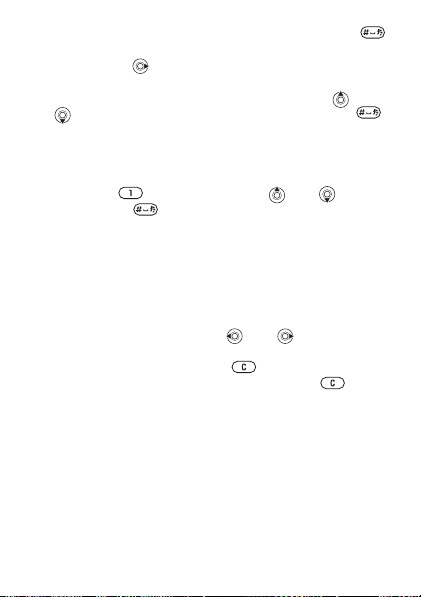
3 Wird das gewünschte Wort angezeigt, drücken Sie ,
um es zu übernehmen und ein Leerzeichen anzuhängen.
Drücken Sie , um ein Wort zu übernehmen, ohne ein
Leerzeichen anzufügen. Ist das angezeigte Wort nicht
das gewünschte Wort, drücken Sie wiederholt
, um die Alternativen anzuzeigen. Drücken Sie ,
oder
um ein Wort zu akzeptieren und ein Leerzeichen
anzufügen.
4 Setzen Sie das Schreiben der Nachricht fort. Einen Punkt
oder andere Interpunktionszeichen können Sie eingeben,
indem Sie und dann mehrmals oder drücken.
Drücken Sie , um das Zeichen zu akzeptieren und
ein Leerzeichen anzufügen.
So fügen Sie Wörter in das Wörterbuch
der Eingabehilfe ein:
1 Bei der Eingabe von Buchstaben } Mehr
} Direkteingabe.
2 Bearbeiten Sie das vorgeschlagene Wort mittels
Direkteingabe. Drücken Sie oder , um zu den
verschiedenen Buchstaben zu gelangen. Drücken Sie
zum Löschen eines Zeichens . Zum Löschen eines
vollständigen Worts drücken und halten Sie .
3 } Einfügen, nachdem Sie das Wort bearbeitet haben.
Das Wort wird dem Wörterbuch der Eingabehilfe
hinzugefügt. Wenn Sie das Wort beim nächsten Mal
mit der Wörterbuch-Eingabehilfe eingeben, wird
es in der Liste der alternativen Wörter angezeigt.
Optionen während der Eingabe
von Buchstaben
} Mehr, um bei der Eingabe von Zeichen Optionen anzuzeigen.
This is the Internet version of the user’s guide © Print only for private use.
17
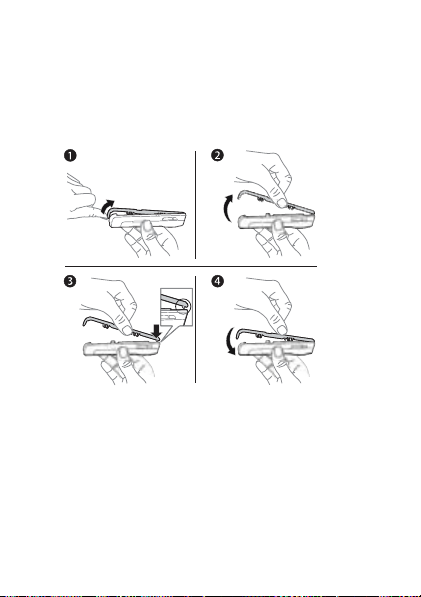
Austauschen der Style-Up™-Cover
Einige Kits enthalten zusätzliche Style-Up™-Cover.
Beachten Sie zum Austauschen der Cover die folgende
Anleitung.
So tauschen Sie das vordere Cover aus:
1 Drücken Sie mit dem Daumennagel in die Kerbe unten
am Telefon.
2 Heben Sie das Cover vorsichtig vom Telefon.
3 Richten Sie das Cover wie gezeigt an der Oberkante
des Telefons aus.
4 Lassen Sie das Cover einrasten, indem Sie vorsichtig
drücken.
So tauschen Sie das hintere Cover aus:
% 9 So legen Sie die SIM-Karte ein und laden den Akku:.
18
This is the Internet version of the user’s guide © Print only for private use.
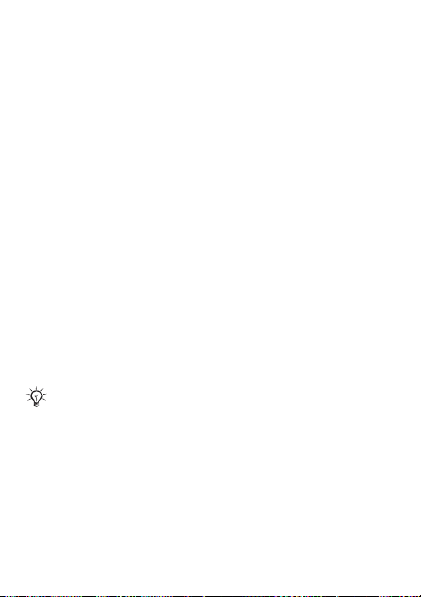
Anrufen
Tätigen und Annehmen von Anrufen
Damit Sie Anrufe tätigen und empfangen können, müssen Sie
das Telefon einschalten und sich in Reichweite eines Netzes
befinden % 11 So schalten Sie das Telefon ein und aus:.
Umfasst Ihr Netzzugang die Rufnummernübermittlung und
wird die Rufnummer des Anrufers übermittelt, sehen Sie
die Nummer auf dem Bildschirm. Ist die Nummer in Kontakte
gespeichert, werden Name, Nummer und Bild (sofern
definiert) angezeigt. Handelt es sich um eine unterdrückte
Rufnummer, wird Unterdrückt angezeigt.
So tätigen Sie einen Anruf:
Geben Sie eine Rufnummer (gegebenenfalls mit Landesund Ortsnetzkennzahl) ein, } Anrufen, um den Anruf
zu tätigen. } Auflegen, um den Anruf zu beenden.
So wiederholen Sie das Wählen einer
Nummer:
Wenn die Verbindung nicht hergestellt werden kann,
wird Wahl- Wiederholung? angezeigt. } Ja.
Sie müssen das Telefon nicht an Ihr Ohr halten,
während Sie warten. Sobald die Verbindung
hergestellt wird, gibt das Telefon ein lautes
Tonsignal aus.
So nehmen Sie einen Anruf an oder weisen
ihn ab:
} Annehmen, um einen Anruf anzunehmen. } Besetzt,
um einen Anruf abzuweisen.
This is the Internet version of the user’s guide © Print only for private use.
19
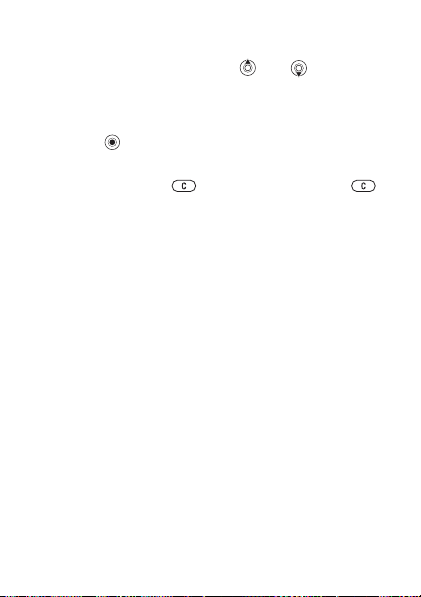
So ändern Sie die Lautstärke
des Lautsprechers:
Drücken Sie während eines Anrufs oder ,
um die Lautstärke zu senken.
So greifen Sie während eines Anrufs
auf die verfügbaren Optionen zu:
Drücken Sie und wählen Sie eine Option.
So schalten Sie das Mikrofon aus:
Drücken und halten Sie . Drücken und halten Sie
erneut, um das Gespräch fortzusetzen.
So verwenden Sie den Lautsprecher
während eines Sprachanrufs:
} Mehr } Lautsprecher ein oder } Lautsprecher aus.
Unbeantwortete Anrufe
Wenn Sie einen Anruf nicht annehmen, wird er anschließend
im Aktivitätenmenü angezeigt, sofern für Neues die Einstellung
Aktivitäten gewählt wurde. } Anrufen, um die Nummer des
nicht angenommenen Anrufs zu wählen.
Wenn für Neues der Wert Popup eingestellt ist,
wird Unbeantwortete Anrufe: angezeigt. } Ja, um die nicht
angenommenen Anrufe in der Anrufliste anzuzeigen. } Nein,
wenn Sie die Anrufliste erst später anzeigen wollen.
Informationen zum Ändern der Aktivitäten-Einstellungen
% 13 Aktivitätenmenü.
So rufen Sie eine Nummer in der Anrufliste an:
1 } Anrufe im Standby-Modus und wählen Sie eine
Registerkarte.
2 Blättern Sie zum gewünschten Namen bzw. zur
anzurufenden Nummer und drücken Sie } Anrufen.
20
This is the Internet version of the user’s guide © Print only for private use.
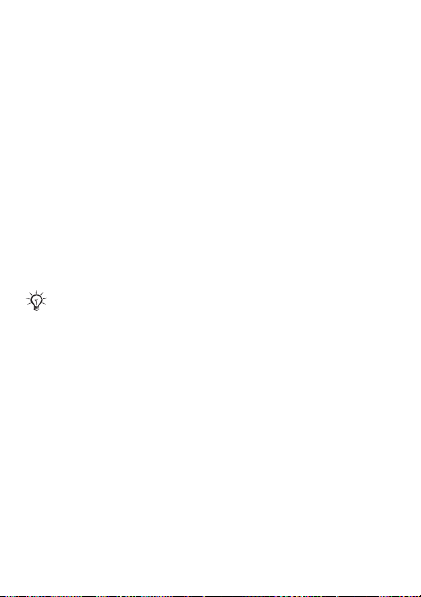
So fügen Sie eine Nummer aus der Anrufliste
in die Kontakte ein:
1 } Anrufe im Standby-Modus und wählen Sie eine
Registerkarte.
2 Blättern Sie zu der hinzuzufügenden Nummer,
} Mehr } Rufnr. speichern.
3 Neuer Kontakt, um einen neuen Kontakt zu erstellen,
oder wählen Sie einen existierenden Kontakt,
dem die Nummer hinzugefügt werden soll.
Notrufe
Das Telefon unterstützt internationale Notrufnummern
(z. B. 112 und 911). Diese Nummern können also
normalerweise in allen Ländern für Notrufe genutzt werden,
auch wenn keine SIM-Karte eingelegt ist. Voraussetzung
ist nur, dass sich ein GSM-Netz in Reichweite befindet.
In einigen Ländern gelten möglicherweise andere
Notrufnummern. In diesen Fällen speichern die
Netzbetreiber gegebenenfalls lokale Notrufnummern
auf der SIM-Karte.
So tätigen Sie einen Notruf:
Geben Sie z. B. 112 ein, } Anrufen.
So zeigen Sie die regionalen
Notrufnummern an:
} Kontakte } Optionen } Sondernummern } Notrufnummern.
Kontakte
Wählen Sie Telefonkontakte, um die im Telefon gespeicherten
Detailinformationen anzuzeigen. Unter SIM-Kontakte werden
nur die Namen und Nummern auf der SIM-Karte angezeigt.
This is the Internet version of the user’s guide © Print only for private use.
21
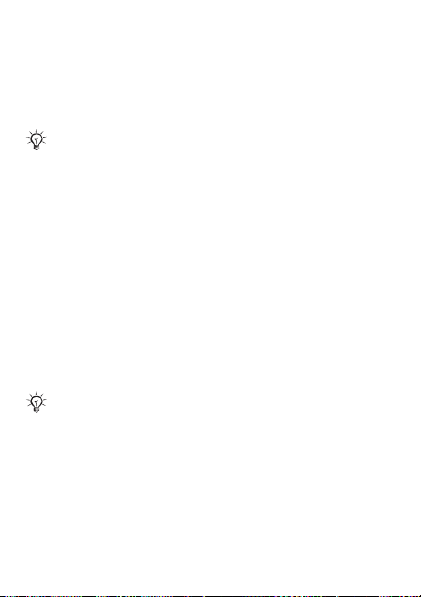
So wählen Sie die Standardkontakte:
1 } Kontakte } Optionen } Erweitert } Standardkontakte.
2 Wählen Sie Telefonkontakte oder SIM-Kontakte.
So prüfen Sie den Speicherstatus:
} Kontakte } Optionen } Erweitert } Speicherstatus.
Die Anzahl der Einträge ist von der Größe des im Telefon
bzw. auf der SIM-Karte verfügbaren Speichers abhängig.
Verwalten von Kontakten
Sie können Nummern speichern sowie Kontakten Bilder,
Ruftöne und persönliche Daten hinzufügen.
So fügen Sie einen Kontakt hinzu:
1 } Kontakte } Neuer Kontakt } Hinzu.
2 Geben Sie den Namen ein, } OK.
3 } Neue Nummer: } Hinzu.
4 Geben Sie die Rufnummer ein, } OK.
5 Für Telefonkontakte können Sie eine Nummer auswählen.
6 Blättern Sie zu den verschiedenen Registerkarten
und Feldern, um weitere Daten einzugeben.
7 } Speichern, nachdem Sie die Daten eingegeben haben.
Sie sollten alle Rufnummern mit Pluszeichen (+)
und Landeskennzahl erfassen.
So fügen Sie einem Kontakt ein Bild oder
einen Rufton hinzu:
1 } Kontakte und wählen Sie den Kontakt. } Mehr
} Kontakt bearbeit.
2 Wählen Sie die gewünschte Registerkarte und dann
ein Bild oder einen Rufton, } Hinzu. Wählen Sie
ein Bild oder einen Sound, } Speichern.
22
This is the Internet version of the user’s guide © Print only for private use.
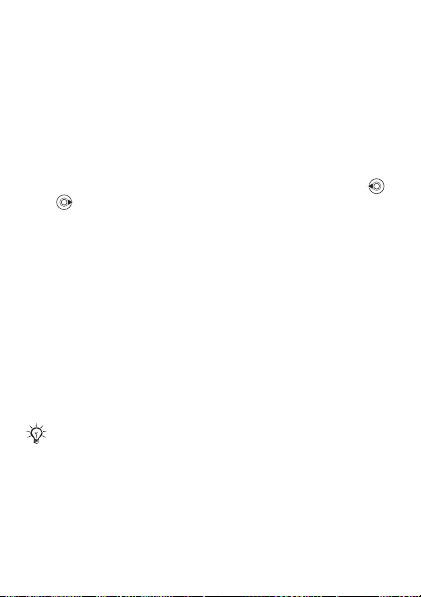
So fügen Sie Ihre eigene Visitenkarte hinzu:
} Kontakte } Optionen } Meine Visitenkarte, geben Sie die
Daten für die Visitenkarte ein und drücken Sie } Speichern.
So senden Sie Ihre Visitenkarte:
} Kontakte } Optionen } Meine Visitenkarte
} Meine VKarte send.
So rufen Sie einen Telefonkontakt an:
} Kontakte und blättern Sie zum Kontakt oder geben Sie den
ersten Buchstaben in dessen Namen ein. Verwenden Sie
oder , um eine Nummer auszuwählen, } Anrufen.
So rufen Sie einen SIM-Kontakt an:
• SIM-Kontakte als Standardeinstellung: } Kontakte,
wählen Sie einen Namen und eine Rufnummer
in der Liste, } Anrufen.
• Telefonkontakte als Standardeinstellung: } Kontakte
} Optionen } SIM-Kontakte, wählen Sie einen Namen
und eine Rufnummer, } Anrufen.
So kopieren Sie Namen und Nummern
auf die SIM-Karte:
1 } Kontakte } Optionen } Erweitert } Auf SIM kopieren.
2 Wählen Sie Alle kopieren oder Rufnr. kopieren.
Beim Kopieren aller Kontakte vom Telefon auf
die SIM-Karte werden alle auf der SIM-Karte
vorhandenen Daten überschrieben.
So kopieren Sie SIM-Kontakte in die Liste
der Telefonkontakte:
1 } Kontakte } Optionen } Erweitert } Von SIM kopieren.
2 Wählen Sie Alle kopieren
This is the Internet version of the user’s guide © Print only for private use.
oder Rufnr. kopieren.
23
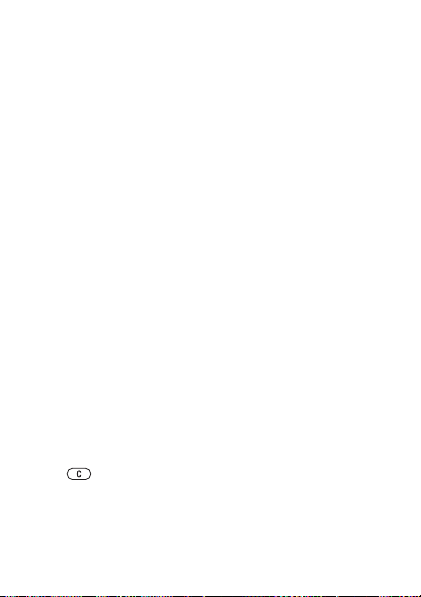
So speichern Sie immer auf der SIM-Karte:
1 } Kontakte } Optionen } Erweitert } SIM-AutoSpeichern.
2 Wählen Sie Ein.
So senden Sie Kontakte:
• } Mehr } Kontakt senden und wählen Sie eine
Übertragungsmethode, um einen gewählten Kontakt
zu senden.
• } Kontakte } Optionen } Erweitert } Alle Kontakte send.,
um alle Kontakte zu senden.
So bearbeiten Sie einen Telefonkontakt:
1 } Kontakte, wählen Sie einen Kontakt, } Mehr
} Kontakt bearbeit.
2 Blättern Sie zur gewünschten Registerkarte
und bearbeiten Sie die Daten, } Speichern.
So bearbeiten Sie einen SIM-Kontakt:
1 Wenn standardmäßig SIM-Kontakte verwendet wird:
} Kontakte. Telefonkontakte als Standardeinstellung:
} Kontakte } Optionen } SIM-Kontakte.
2 Wählen Sie den Namen und die Nummern,
die bearbeitet werden sollen.
3 } Mehr } Kontakt bearbeit. und bearbeiten
Sie den Namen sowie die Nummer.
So löschen Sie Kontakte:
• } Kontakte, wählen Sie einen Kontakt und drücken
Sie .
• } Kontakte }
} Ja und } Ja. Es werden keine Namen und Nummern
von der SIM-Karte gelöscht.
24
This is the Internet version of the user’s guide © Print only for private use.
Optionen } Erwei tert } Alle Kontakte lösch
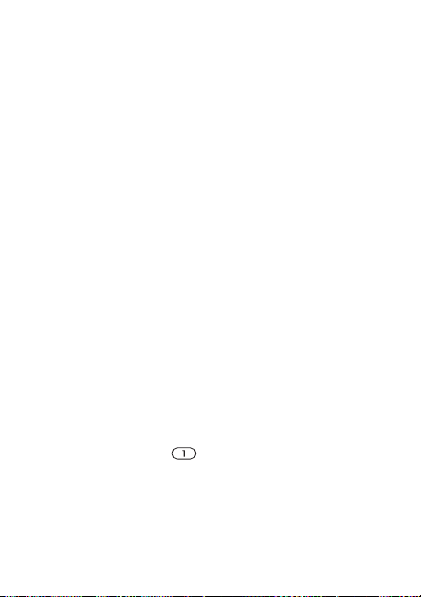
So definieren Sie die Standardnummer
für einen Kontakt:
Wählen Sie die Rufnummer, die für einen Kontakt zuerst
angezeigt werden soll, } Kontakte, blättern Sie zu einem
Kontakt, } Mehr } Standardnummer.
Kurzwahl
Speichern Sie an den Speicherpositionen 1–9 des Telefons
Rufnummern, auf die Sie dann schnell zugreifen können.
So definieren oder ersetzen
Sie Kurzwahlnummern:
1 } Kontakte } Optionen } Kurzwahl.
2 Blättern Sie zur gewünschten Position, } Hinzu oder
} Ersetzen und wählen Sie eine Rufnummer aus.
So verwenden Sie die Kurzwahlfunktion:
Geben Sie im Standby-Modus eine Kurzwahlnummer
zwischen 1 und 9 ein, } Anrufen.
Sprachnachrichten
Umfasst Ihr Netzzugang einen Sprachnachrichtendienst,
können Anrufer eine Sprachnachricht hinterlassen, wenn
Sie selbst nicht in der Lage sind, den Anruf anzunehmen.
So speichern Sie die Nummer
des Sprachnachrichtendienstes:
Drücken und halten Sie } Ja, geben Sie die Nummer
ein, } OK. Diese Nummer erhalten Sie ggf. vom
Dienstanbieter.
This is the Internet version of the user’s guide © Print only for private use.
25
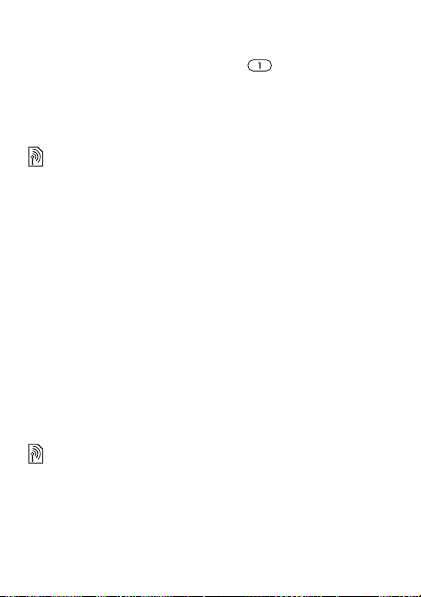
So rufen Sie den Sprachnachrichtendienst an:
Ist die Nummer des Sprachnachrichtendienstes bereits
konfiguriert, drücken und halten Sie .
So überprüfen Sie die Nummer
des Sprachnachrichtendienstes:
} Nachrichten } Einstellungen } Mailboxnummer.
Umleiten von Anrufen
Anrufe können z. B. zu einem Anrufbeantwortungsdienst
umgeleitet werden.
So aktivieren Sie die Rufumleitung:
1 } Einstellungen } Anrufe } Anrufe umleiten.
2 Wählen Sie einen Anruftyp und eine Umleitungsoption,
} Aktivieren.
3 Geben Sie die Rufnummer ein, an die Anrufe umgeleitet
werden sollen, oder } Suchen, um nach einem Kontakt
zu suchen, } OK.
So deaktivieren Sie die Rufumleitung:
Blättern Sie zur gewünschten Umleitungsoption,
} Deaktivieren.
So prüfen Sie alle Umleitungsoptionen:
} Einstellungen } Anrufe } Anrufe umleiten } Alle prüfen.
Gleichzeitiges Führen mehrerer
Gespräche
Sie können gleichzeitig mehrere Gespräche führen.
Anklopf-Funktion
Sie hören einen Signalton, sobald ein zweiter Anruf ankommt.
26
This is the Internet version of the user’s guide © Print only for private use.
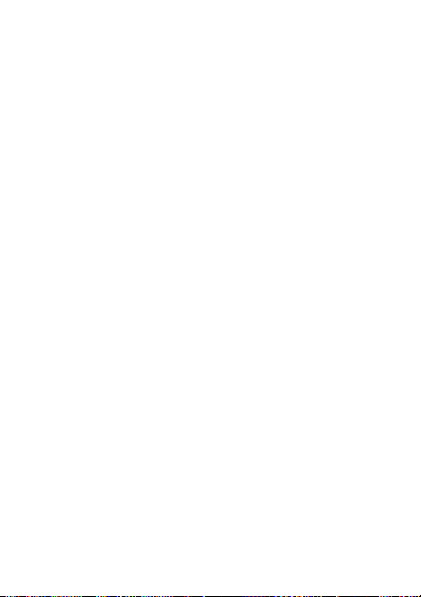
So aktivieren Sie die Anklopf-Funktion:
} Einstellungen } Anrufe } Anrufe verwalten } Anklopfen
} Aktivieren } Wählen.
So tätigen Sie einen zweiten Anruf:
1 } Mehr } Halten, um das aktive Gespräch auf
Halteposition zu setzen.
2 Geben Sie die anzurufende Nummer ein, } Anrufen.
Empfangen eines zweiten Anrufs
Wählen Sie eine der folgenden Optionen, wenn Sie einen
zweiten Anruf empfangen:
• } Annehmen, um den Anruf anzunehmen und den aktiven
Anruf auf Halteposition zu setzen.
• } Besetzt, um den Anruf abzuweisen und den aktiven
Anruf fortzusetzen.
• } Aktiv. Ruf ersetz., um den Anruf anzunehmen
und den aktiven Anruf zu beenden.
Verwalten von zwei Anrufen
Wenn ein aktiver Anruf und einer auf Halteposition vorliegt,
können Sie eine der folgenden Optionen wählen:
• } Mehr } Wechsel, um zwischen den beiden Anrufen
zu wechseln.
• } Mehr } Anrufe verbinden, um gleichzeitig mit beiden
Anrufen verbunden zu werden.
• } Mehr } Anruf übertragen, um die beiden Anrufe
miteinander zu verbinden. Ihre Verbindung zu beiden
Anrufern wird getrennt.
• } Auflegen } Ja, um den Anruf auf Halteposition
zum aktiven Anruf zu machen.
• } Auflegen } Nein, um beide Anrufe zu beenden.
This is the Internet version of the user’s guide © Print only for private use.
27
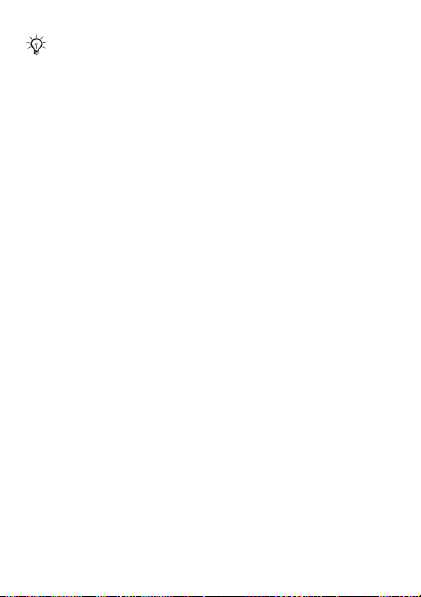
Sie können einen dritten Anruf erst annehmen,
nachdem Sie einen der beiden ersten Anrufe beendet
oder in einer Telefonkonferenz verbunden haben.
Telefonkonferenzen
Richten Sie eine Telefonkonferenz ein, indem Sie einen
aktiven Anruf und einen Anruf auf Halteposition miteinander
verbinden.
So verbinden Sie die beiden Anrufe in einer
Telefonkonferenz:
} Mehr } Anrufe verbinden.
So nehmen Sie einen weiteren Teilnehmer
in die Konferenz auf:
1 } Mehr } Halten, um die verbundenen Anrufe zu parken.
2 } Mehr } Anruf hinzu und rufen Sie den nächsten
Teilnehmer an.
3 } Mehr } Anrufe verbinden.
4 Wiederholen Sie die Prozedur, um bis zu fünf
Teilnehmer hinzuzufügen.
So entlassen Sie einen Teilnehmer:
} Mehr } Teilnehmer entlas und wählen Sie den Teilnehmer.
So starten Sie ein Privatgespräch:
1 } Mehr } Privatgespr. mit und wählen Sie einen
Teilnehmer.
2 } Mehr } Anrufe verbinden, um die Telefonkonferenz
fortzusetzen.
28
This is the Internet version of the user’s guide © Print only for private use.
